app自动化(二)python代码操控手机终端
接下来是如何通过python代码来操控手机app教程
一、 首先得先在pycharm中安装好第三方库:appium-python-client
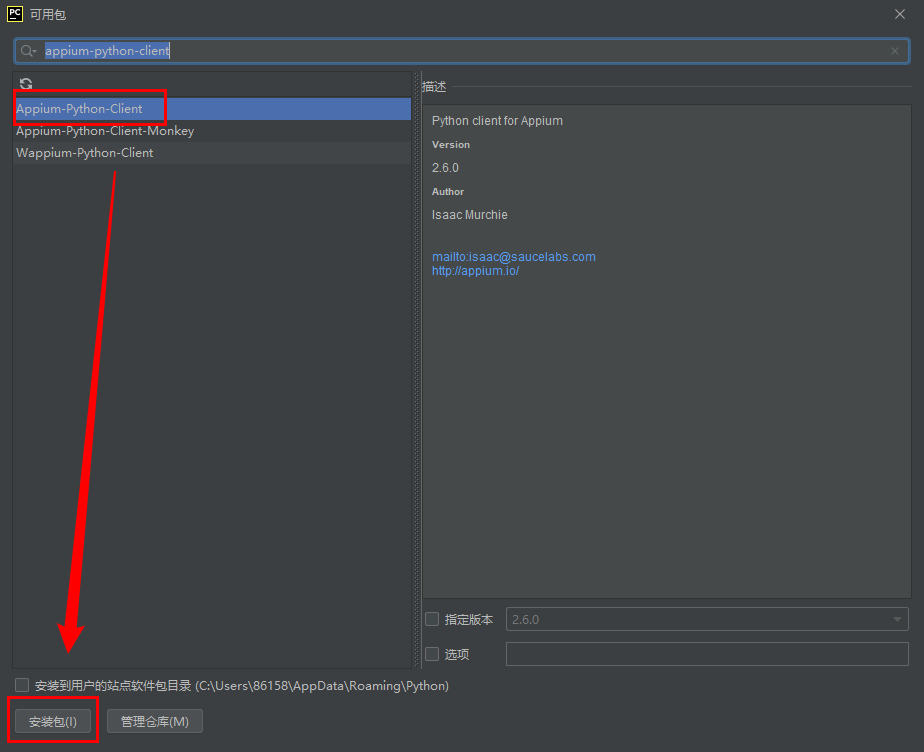
然后使用ADB命令连接模拟器
1. 在cmd命令输入(adb connect 本地地址:模拟器端口号)来连接模拟器,每个模拟器的默认端口号都不同,不懂的可以在百度查一下
adb connect 127.0.0.1:62001

2. 查看已连接设备列表,查看模拟器是否连接成功,出现下图则说明连接成功
adb devices

接下来我们需要获取app应用包的各项参数,连接手机用。这里需要获取两个参数:app应用主程序入口、app应用包名
app包名获取命令:aapt dump badging app包的路径 | findstr package
app主程序入口获取命令:aapt dump badging app包的路径 | findstr activity
使用这个命令之前,CMD命令窗口需要进入SDK的 C:\sdk\android-sdk-windows\build-tools\30.0.0-preview 路径,如下图

然后获取app包路径,这个路径从哪获取呢?请看下图操作
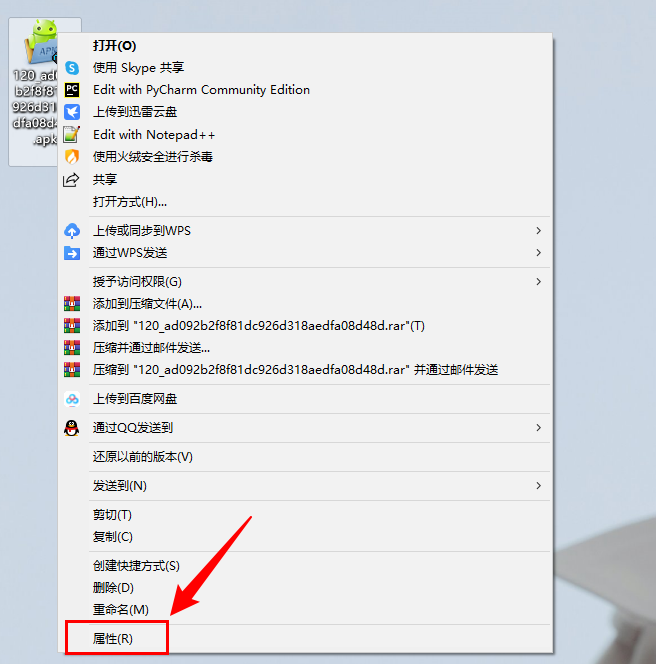
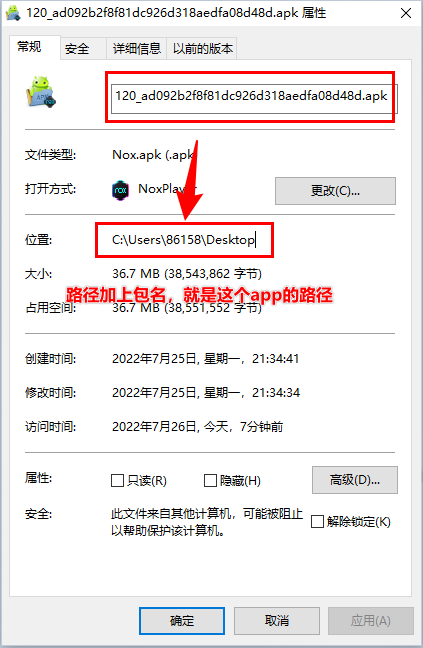
最后得到app包路径,类似这个:C:\Users\86158\Desktop\120_ad092b2f8f81dc926d318aedfa08d48d.apk
package name = 后面的串就是包名

launchable-activity name= 后面这串就是主程序入口
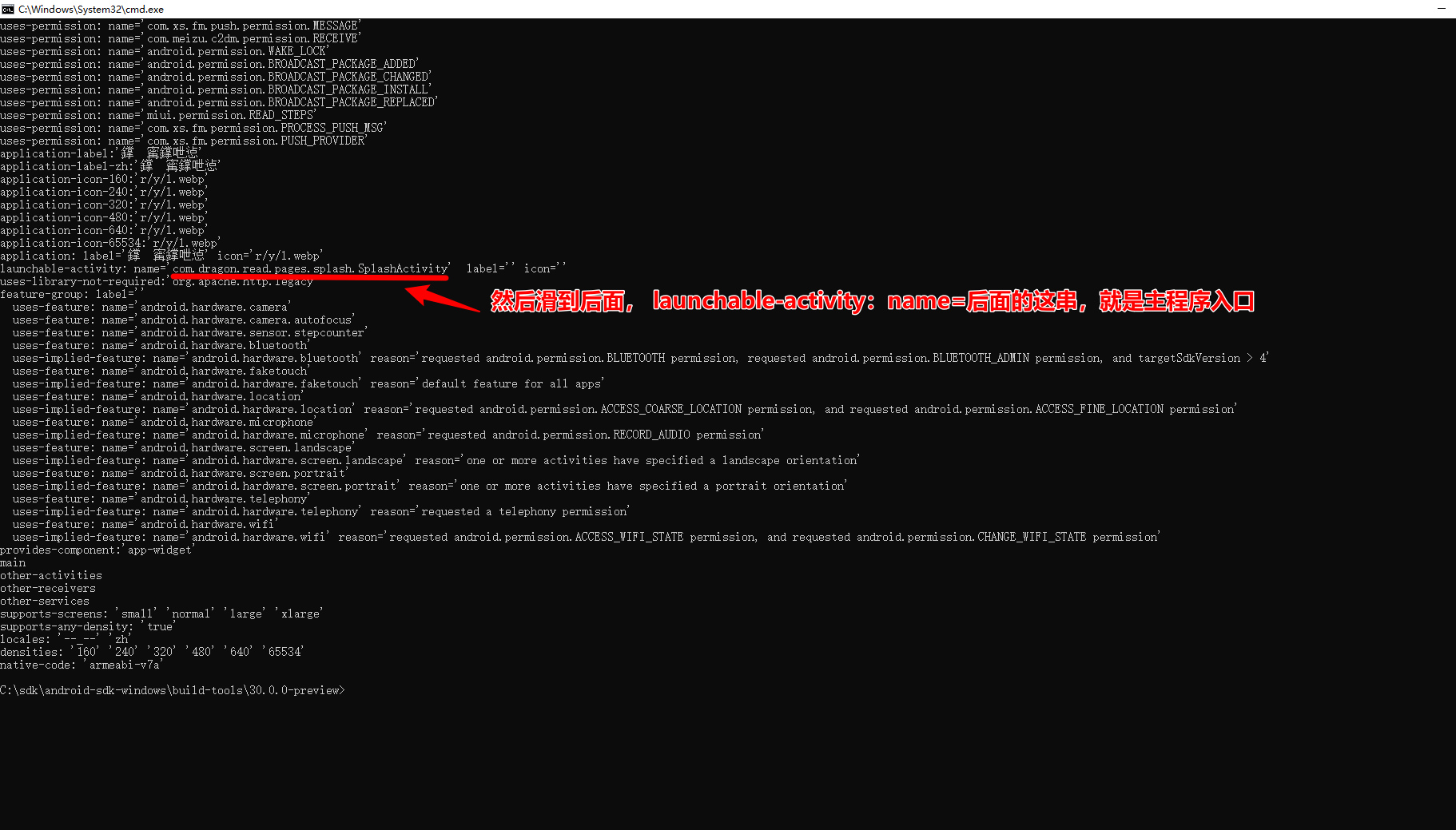
好了, 到此,app的包名和主程序入口都得到了,接下来要写代码了
二、设置终端启动参数项,打开pycharm编写代码。
PS:如果脚本什么都正确,但就是无法启动成功,试试将模拟器中TAX软件给卸载掉,试试重启所有软件或重启电脑可能可以解决。
# 首先创建一个字典,设置终端启动参数项 desired_caps = { "platformName": "Android", # 设备类型,安卓就填Android,苹果就填ios "platformVersion": "7.1.2", # 安卓版本,这在模拟器设置里可以查到 "deviceName": "127.0.0.1", # 设备名,就是模拟器的设备名 "appPackage": "com.xs.fm", # app包名, 刚刚查到的 "appActivity": "com.dragon.read.pages.splash.SplashActivity", # 主程序入口 "noReset": True # 每次启动app,是否需要清空app缓存? True清空, False不清空 }
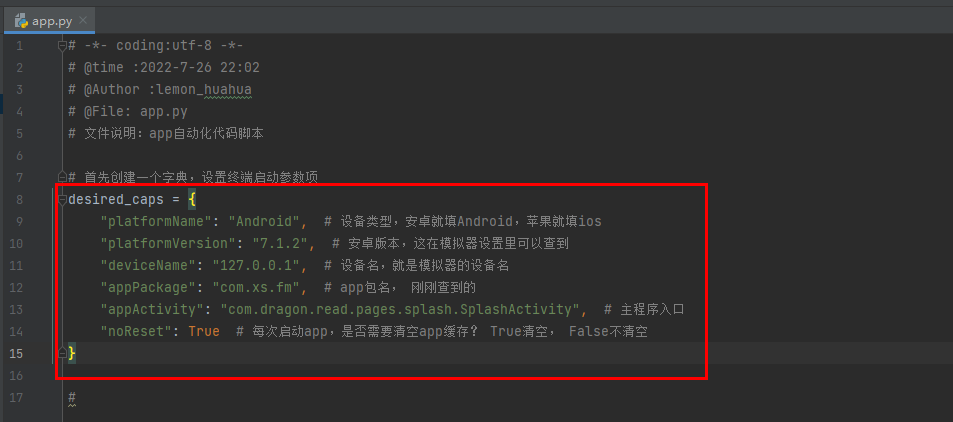
编写发送指令代码
# 导入包 from appium import webdriver # 首先创建一个字典,设置终端启动参数项 desired_caps = { "platformName": "Android", # 设备类型,安卓就填Android,苹果就填ios "platformVersion": "7.1.2", # 安卓版本,这在模拟器设置里可以查到 "deviceName": "127.0.0.1", # 设备名,就是模拟器的设备名 "appPackage": "com.xs.fm", # app包名, 刚刚查到的 "appActivity": "com.dragon.read.pages.splash.SplashActivity", # 主程序入口 "noReset": True # 每次启动app,是否需要清空app缓存? True清空, False不清空 } # 发送指令到appium server drver = webdriver.Remote("http://127.0.0.1:4723/wd/hub", desired_caps)
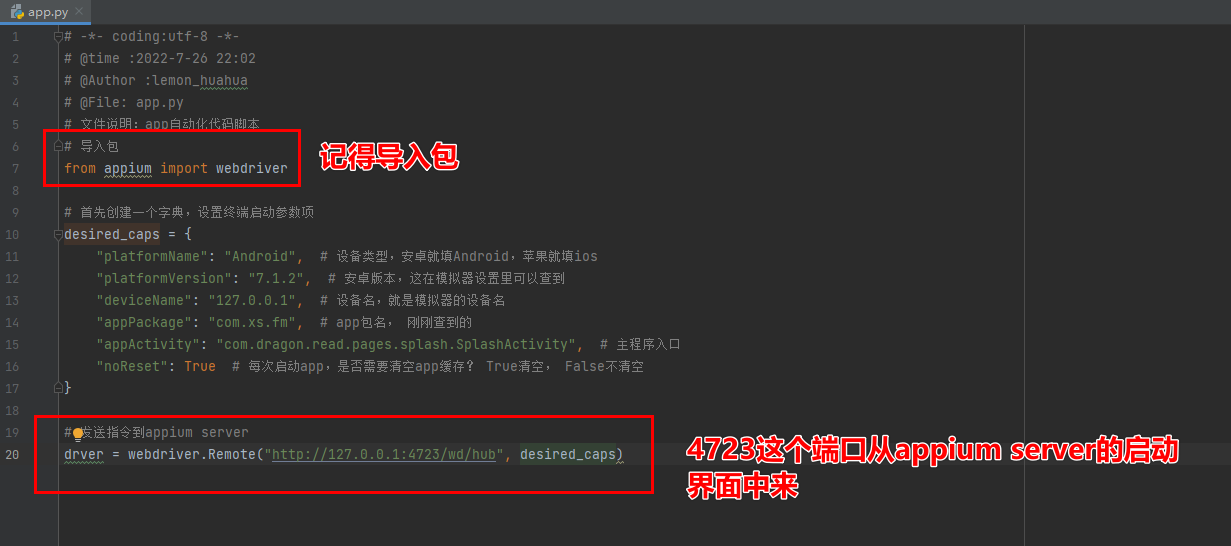
四、启动Appium Server GUI
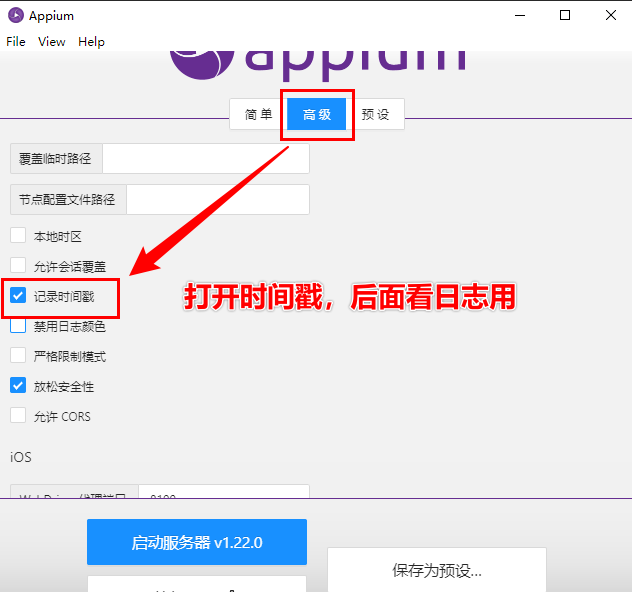
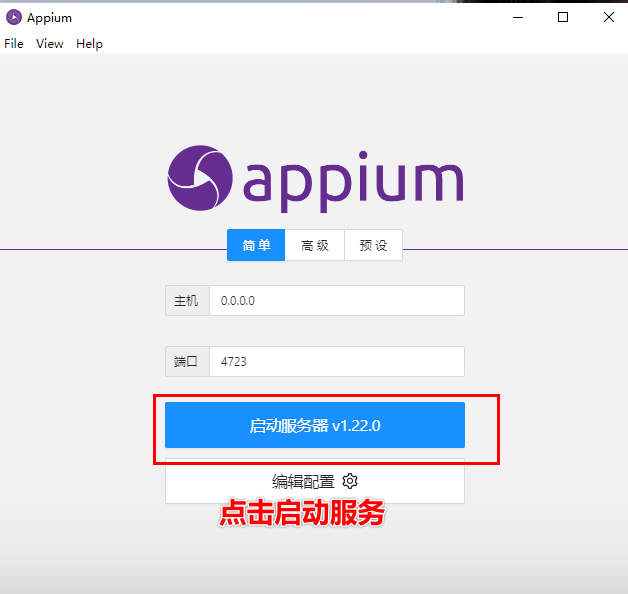
五,回到pycharm,右键运行代码
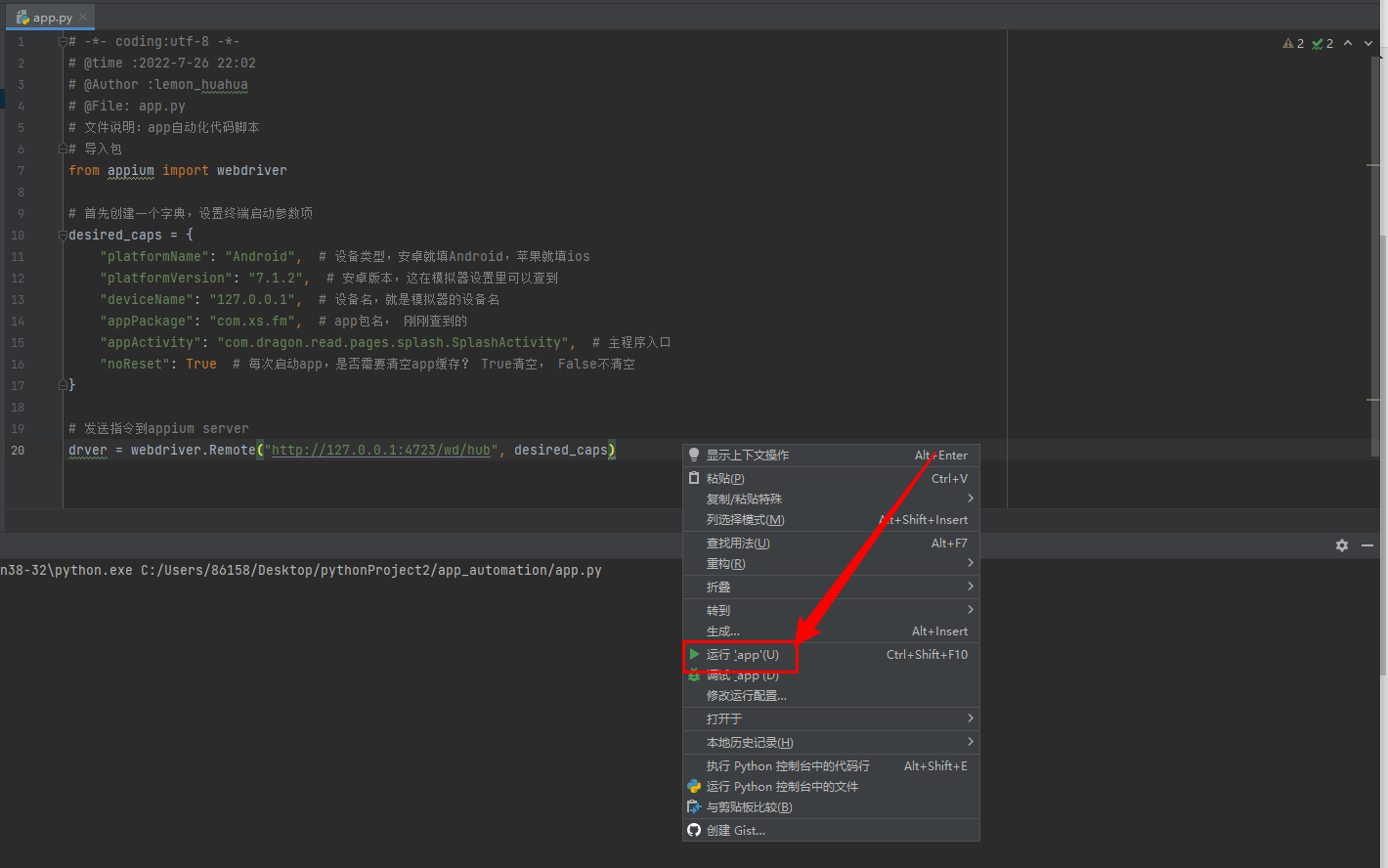
然后就可以看到被测app被启动,这就调试成功了
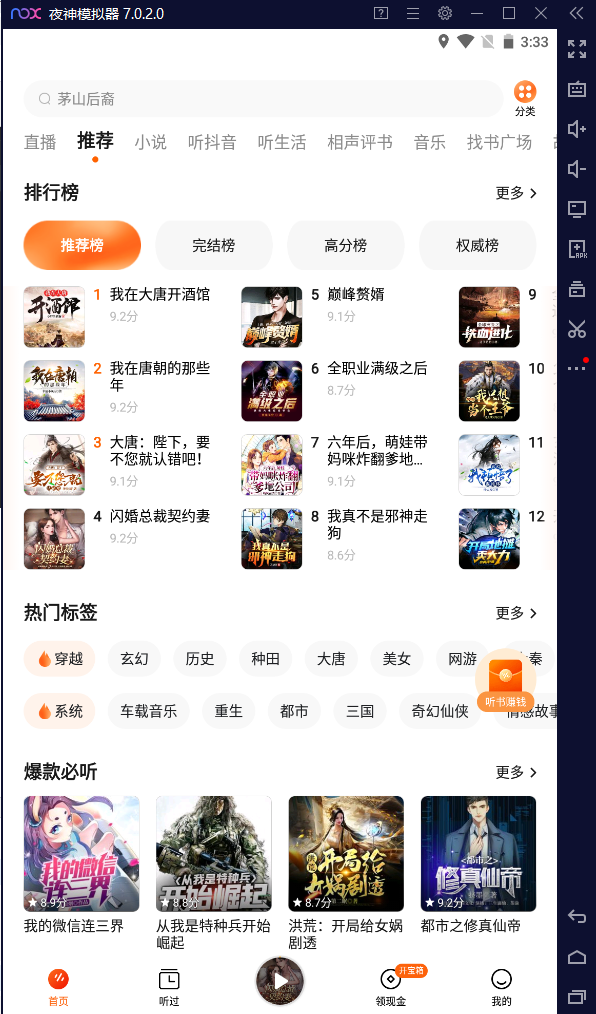
注意事项:执行app代码启动时, 需要保证电脑没有连接任何USB手机设备, 否则会报错无法执行。





【推荐】国内首个AI IDE,深度理解中文开发场景,立即下载体验Trae
【推荐】编程新体验,更懂你的AI,立即体验豆包MarsCode编程助手
【推荐】抖音旗下AI助手豆包,你的智能百科全书,全免费不限次数
【推荐】轻量又高性能的 SSH 工具 IShell:AI 加持,快人一步
· TypeScript + Deepseek 打造卜卦网站:技术与玄学的结合
· Manus的开源复刻OpenManus初探
· AI 智能体引爆开源社区「GitHub 热点速览」
· C#/.NET/.NET Core技术前沿周刊 | 第 29 期(2025年3.1-3.9)
· 从HTTP原因短语缺失研究HTTP/2和HTTP/3的设计差异